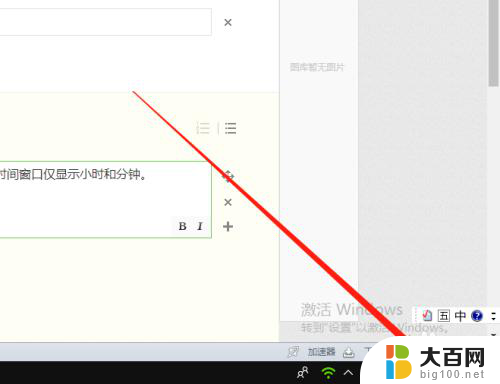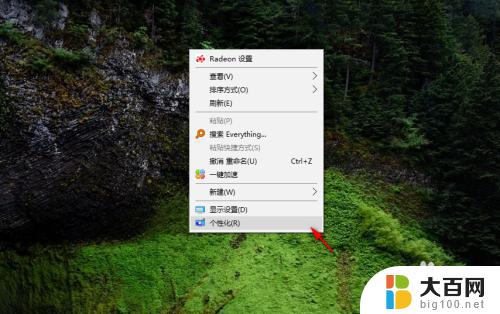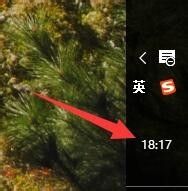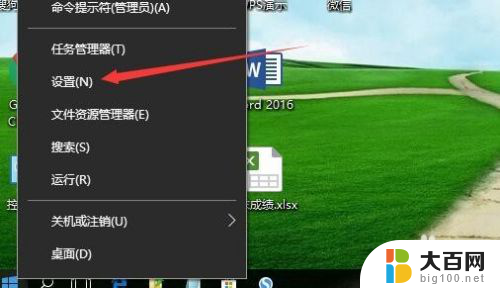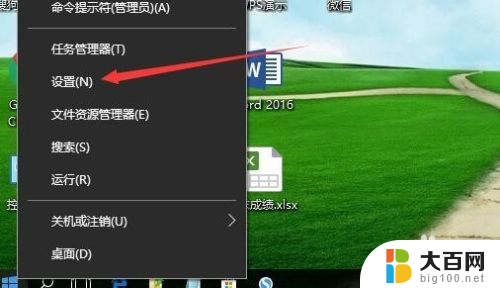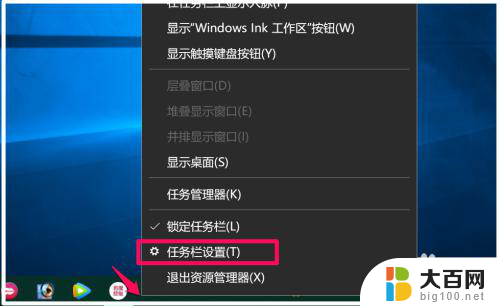win10如何显示星期几 Win10如何在右下角显示当前日期和星期几
更新时间:2023-11-26 17:57:08作者:jiang
在我们日常的生活中,了解当前的日期和星期几对于安排和计划活动非常重要,而在Windows 10操作系统中,显示当前日期和星期几也变得十分简单。通过简单的设置,我们可以轻松在屏幕的右下角实时显示当前的日期和星期几。这不仅方便了我们查看,还能够提醒我们每天都在时间的流逝中不断前行。接下来让我们一起来了解一下Win10如何显示星期几的方法吧!
具体方法:
1.在win10系统桌面,右击”开始“菜单。选择”控制面板“,如下图。
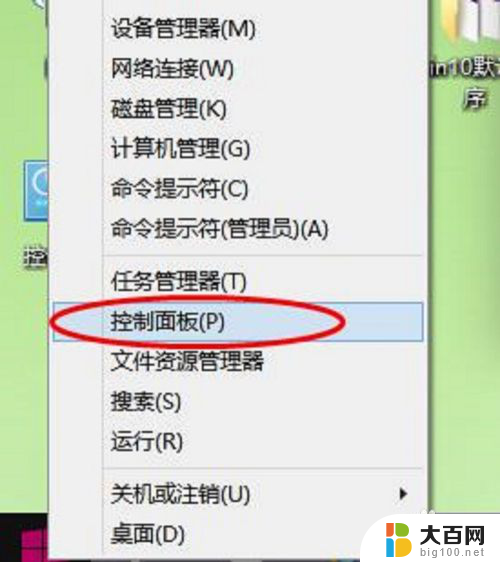
2.在”时钟、语言和区域“中,点击”更改日期、时间和数字格式“。如下图。
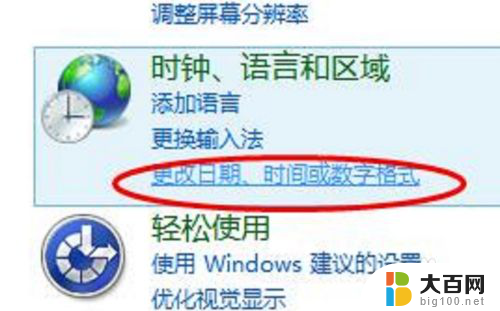
3.在弹出的设置窗口,单击”其他设置“。如下图。
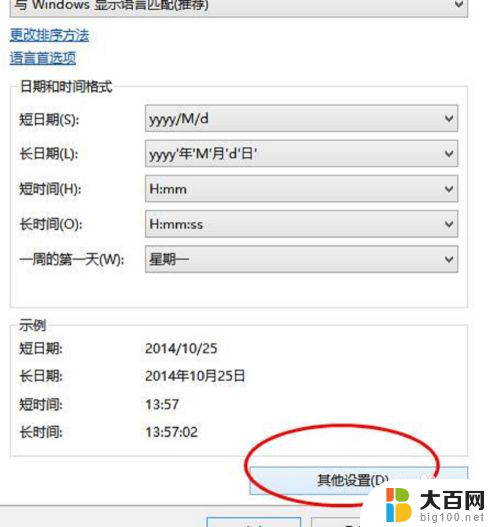
4.在”自定义格式“窗口,找到短日期。将其中的短日期默认格式yyyy/M/d,改成yyyy/M/d/dddd,如下图。
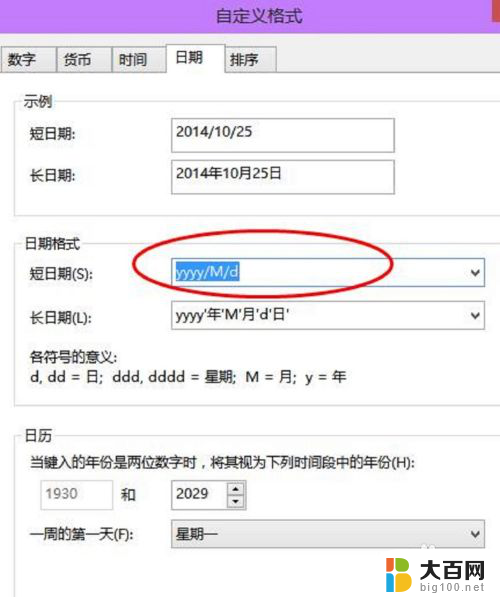
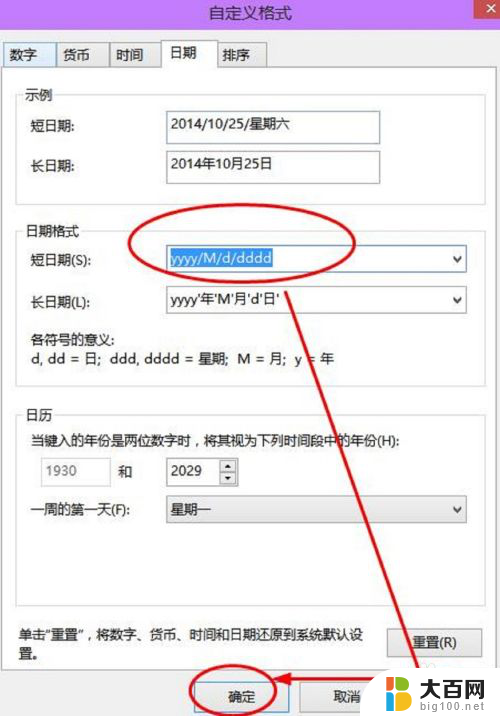
5.然后点击确定完成修改。可以看看设置后的效果,如下图。win10桌面右下角能够显示星期几了!

以上就是Win10如何显示星期几的全部内容,如有需要,您可以按照本文提供的步骤进行操作,希望对您有所帮助。